PPT怎样增加撤销次数
1、打开PPT,进行一系列操作,然后撤销操作。
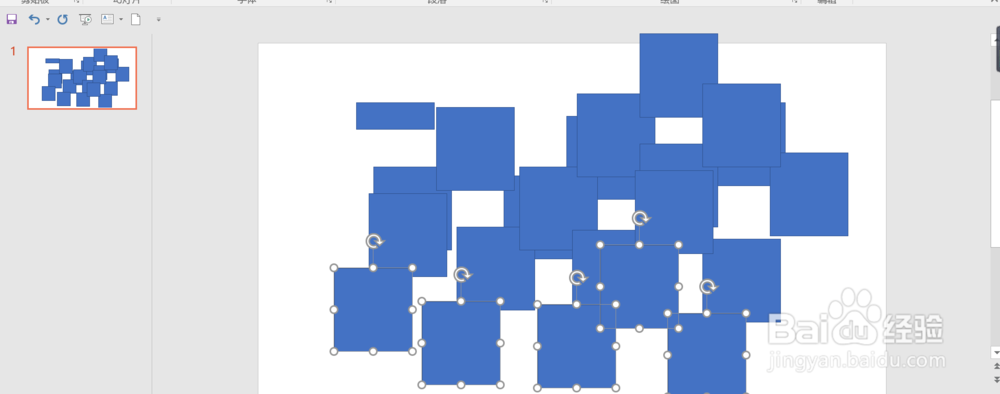
2、PPT中最少撤销次数是3次,当我们撤销次数用完的时候,仍然没回到满意的地方。
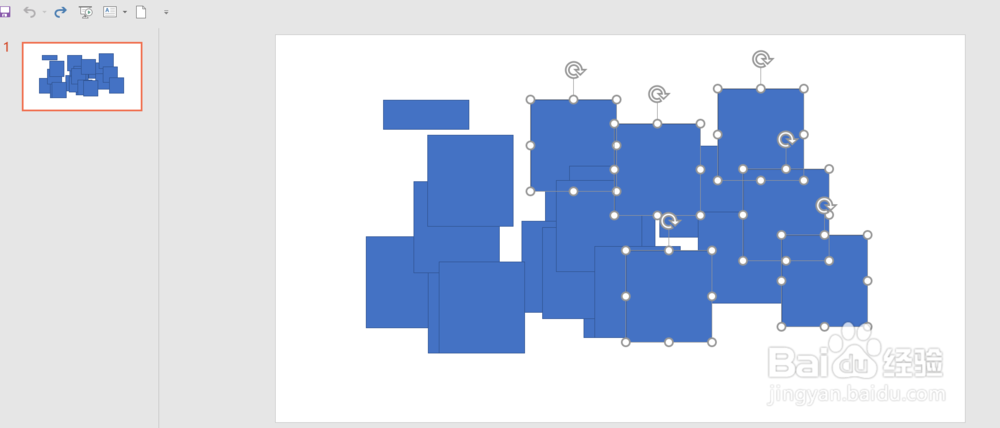
3、没关系,让我们,增加其撤销次数,最大150次。
1、点击文件,选择选项。

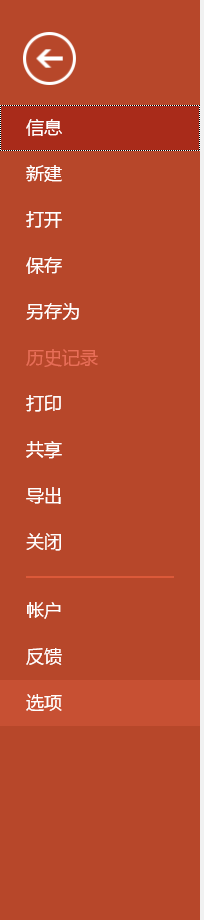
2、然后会进入PowerPoint选项页面,具体如下图。

3、点击高级选项,在编辑选项中最下面,有一个最多可撤销次数,选择最大150次。
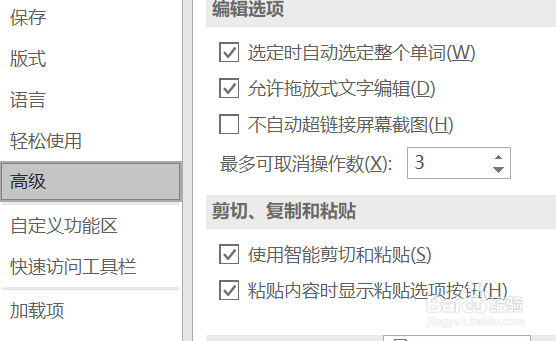
1、然后点击保存即可,在也不用怕撤销次数用完了。

声明:本网站引用、摘录或转载内容仅供网站访问者交流或参考,不代表本站立场,如存在版权或非法内容,请联系站长删除,联系邮箱:site.kefu@qq.com。
阅读量:139
阅读量:145
阅读量:138
阅读量:20
阅读量:194